上一周教會(huì)了大家如何
在沒(méi)聯(lián)網(wǎng)又沒(méi)有遙控器
的極限情況下用手機(jī)操作極米
后臺(tái)留言的極友們反應(yīng)十分熱烈
沒(méi)來(lái)得及看的極友們速戳👇
《如何用手機(jī)操控極米�����?第三招你肯定不會(huì)�����!》
在翻看后臺(tái)留言時(shí)
極米君發(fā)現(xiàn)很多人都搞不懂
電腦如何投屏
那么今天我投影圈第一
寵粉小編就來(lái)教大家Get新技能吧
1 有線投屏
有線投屏應(yīng)該說(shuō)是投屏里最穩(wěn)定����、效果最好的一種�,而且通過(guò)有線同屏的方式,我們可以用極米連接非常多的設(shè)備包括筆記本電腦�����、手機(jī)(需要轉(zhuǎn)換線)����、Switch游戲機(jī)等。
如果需要長(zhǎng)時(shí)間且頻繁的同屏���,并且每一次使用場(chǎng)景和位置都相對(duì)固定的情況下����,極米君都推薦大家優(yōu)先考慮有線投屏哦�����。
需要的工具:一根HDMI線

市面上在售的HDMI線材非常多�,建議極友們挑選品牌或品質(zhì)更好的線,優(yōu)質(zhì)的線材抗干擾性更好,畫(huà)質(zhì)也會(huì)更清晰�。
操作指南
Step1
HDMI線一端連接電腦,另一端連接極米�����。

Step2
在極米中選擇對(duì)應(yīng)的信號(hào)源���。
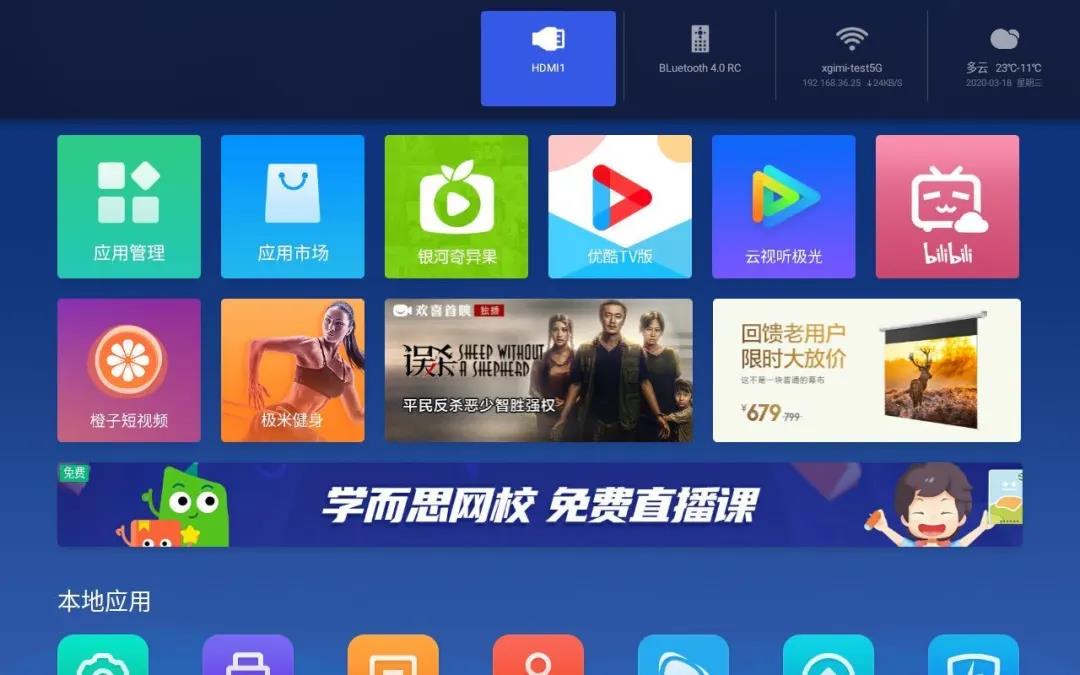
2 無(wú)線投屏
在不具備有線投屏的條件下��,無(wú)線投屏也是非常不錯(cuò)的選擇��,大家可以十分便捷地把畫(huà)面投在極米大屏上����,前一陣許多極友在家上課或上班都有用到��。
不過(guò)����,因?yàn)閃indows 系統(tǒng)和 Mac 系統(tǒng)不同,投屏的方法也略有不同喲�。
Mac系統(tǒng)
Step 1
極米和Mac電腦保持在同一個(gè)WIFI下。
Step 2
在電腦上點(diǎn)擊'隔空播放'選擇自己的設(shè)備即可�����。
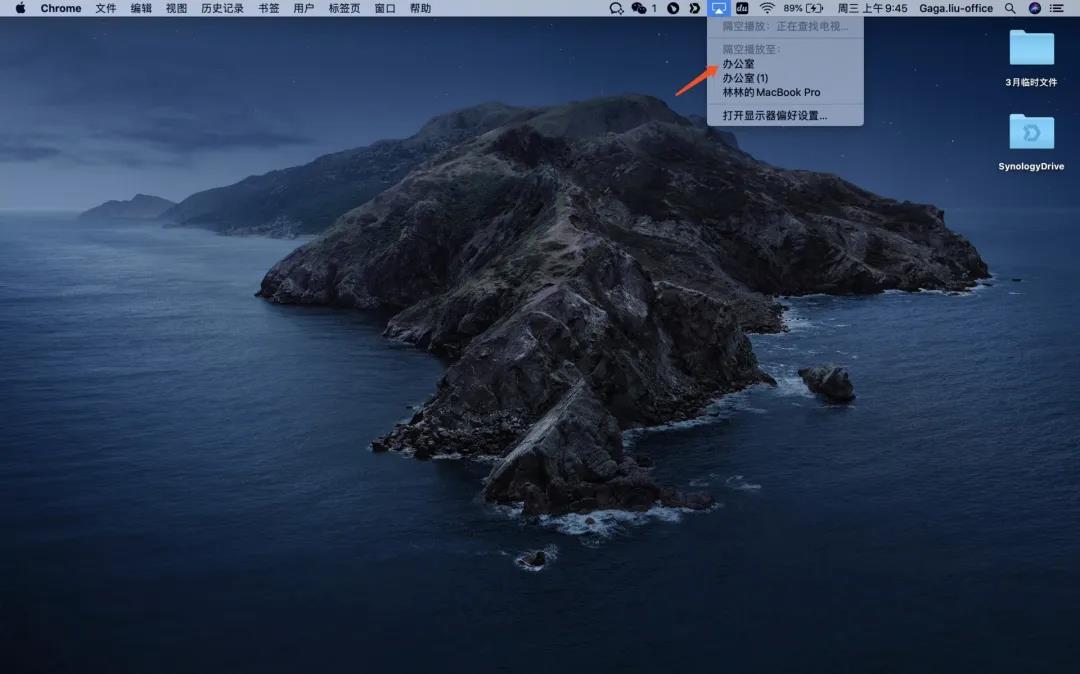
Windows 系統(tǒng)
Step 1
首先需要在電腦上下載并安裝樂(lè)播投屏電腦版
點(diǎn)擊此處即可下載
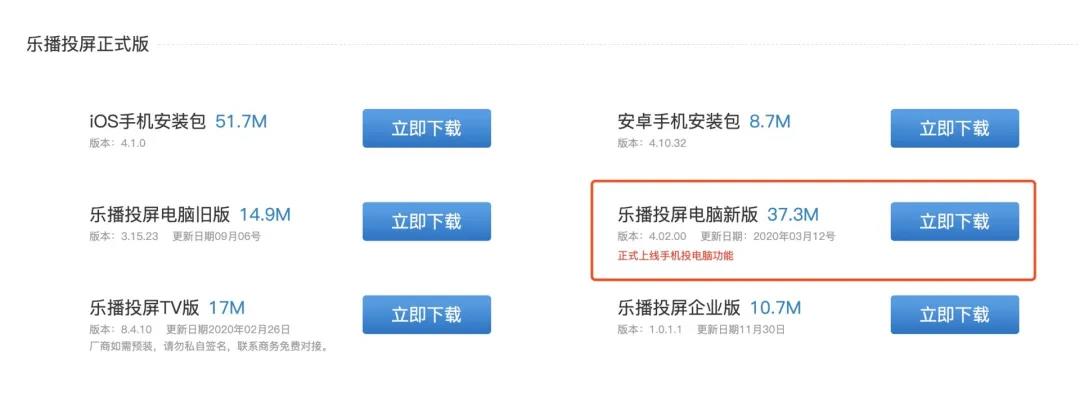
Step 2
打開(kāi)極米中的樂(lè)播投屏,在電腦端發(fā)現(xiàn)設(shè)備列表中點(diǎn)擊相應(yīng)設(shè)備或輸入投影中的投屏碼即可��。
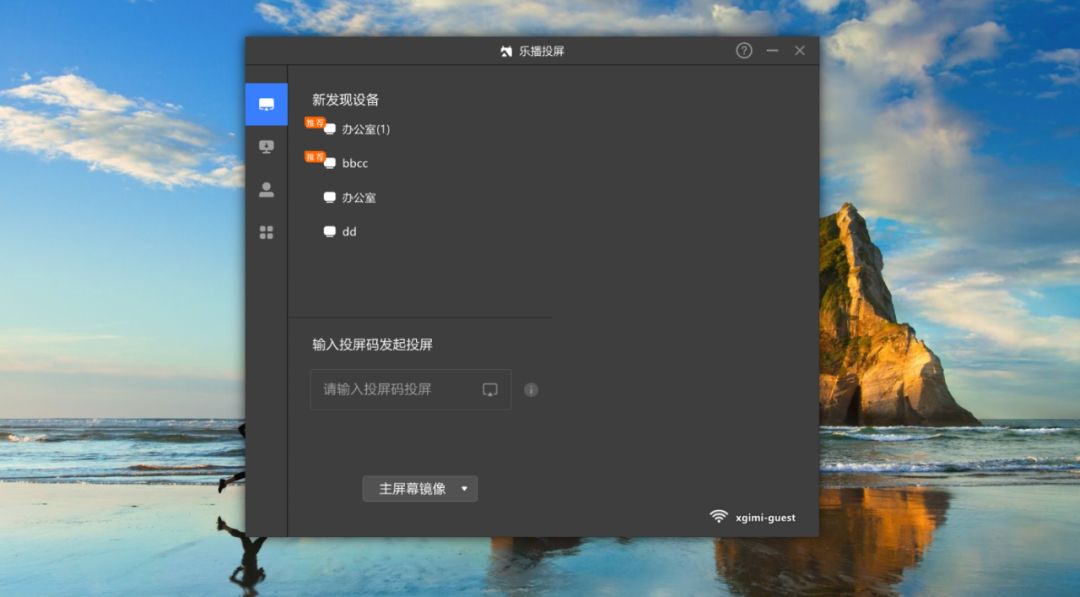
溫馨提示:
樂(lè)播投屏電腦版定位是辦公場(chǎng)景���,電腦投屏中需要開(kāi)通樂(lè)播VIP�,9元/1個(gè)月�。支持手機(jī)投電腦����,電腦投電視,倍速播放�,投屏免廣告等功能。但在疫情期間可免費(fèi)使用所有功能����。
可能遇到的問(wèn)題:
1.提示鑒權(quán)失敗怎么辦?
答:先確認(rèn)有沒(méi)有外網(wǎng)�,防火墻關(guān)閉,安全軟件退出�。
2.提示試用期已到?
答:電腦投屏功能有一定時(shí)間試用期��,暫定的30天,到期后需要購(gòu)買授權(quán)����。
3.沒(méi)有搜索到設(shè)備的名稱?
答:需要打開(kāi)極米投影上的樂(lè)播APP才可以�,并且要在同一網(wǎng)絡(luò),電腦不能接網(wǎng)線�。
4.電腦投屏后的聲音從哪出來(lái)?
答:默認(rèn)電腦和極米都會(huì)有聲音���,如果只需要一端出聲�,那么手動(dòng)關(guān)閉另一端的聲音即可��。
以上就是本次教學(xué)的全部?jī)?nèi)容
電腦投屏就是這樣簡(jiǎn)單
大家都學(xué)會(huì)了嗎����?
另外極米君還想多說(shuō)兩句
其實(shí)極米從來(lái)就不只是投影而已
百英寸大屏更像一扇打開(kāi)想象的窗口
連接不同的設(shè)備 不同的使用方法
就能賦予它不一樣的色彩




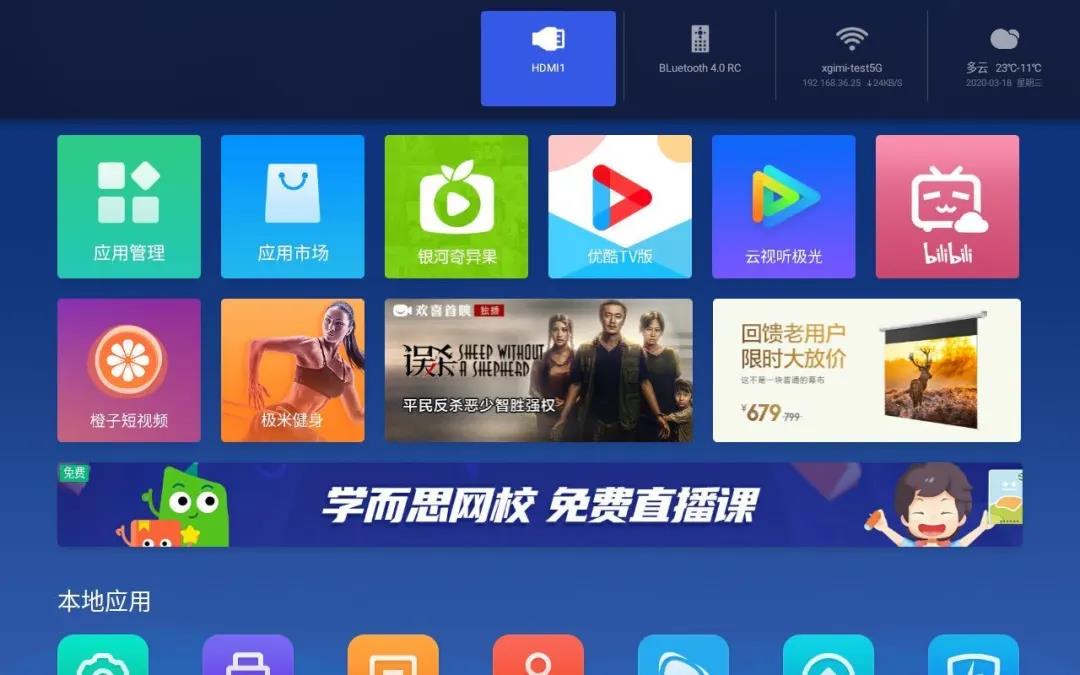
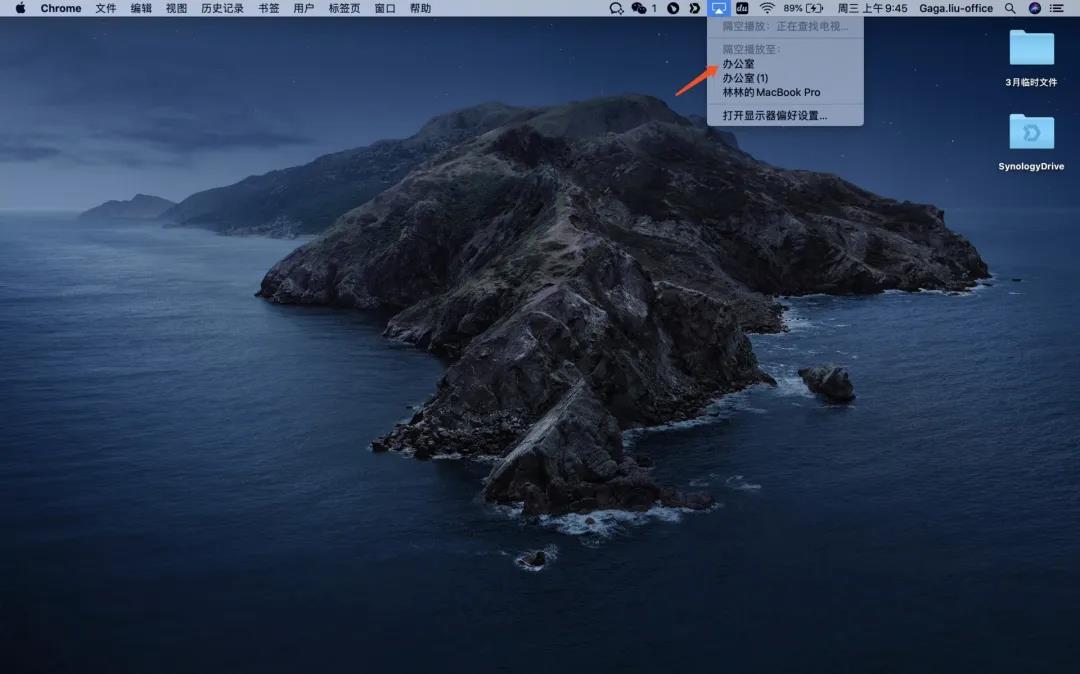
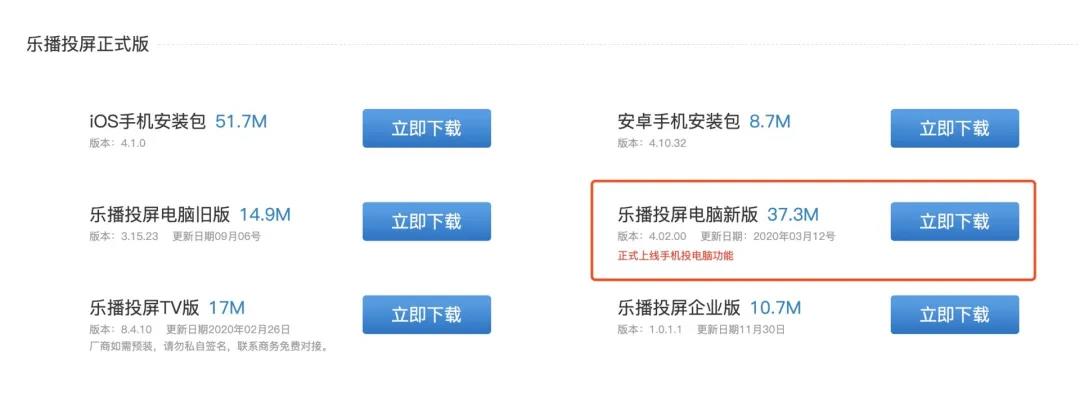
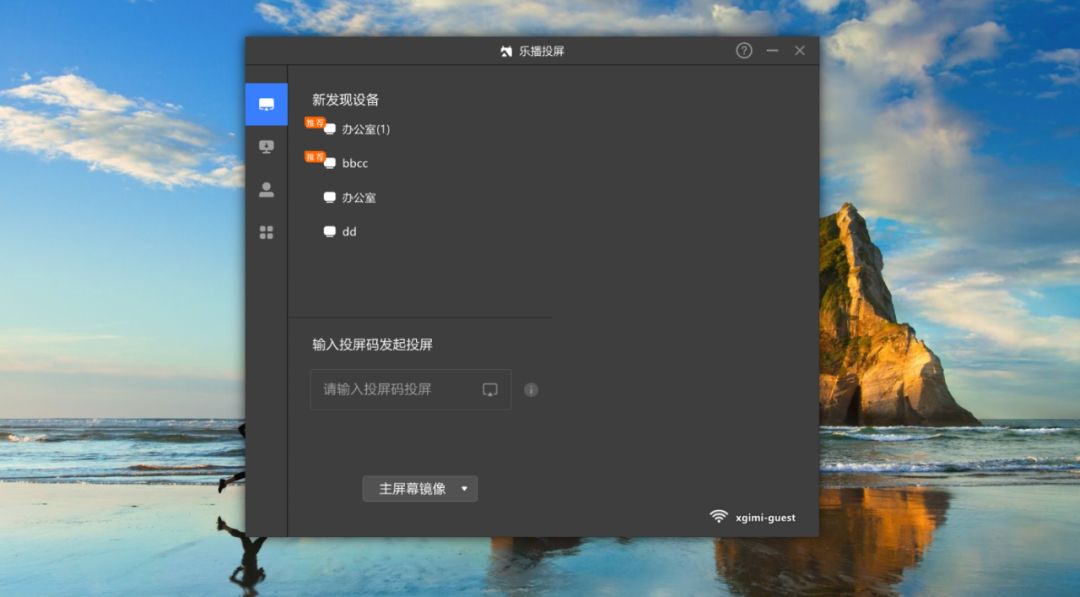
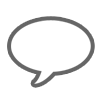


 2020-03-20
2020-03-20 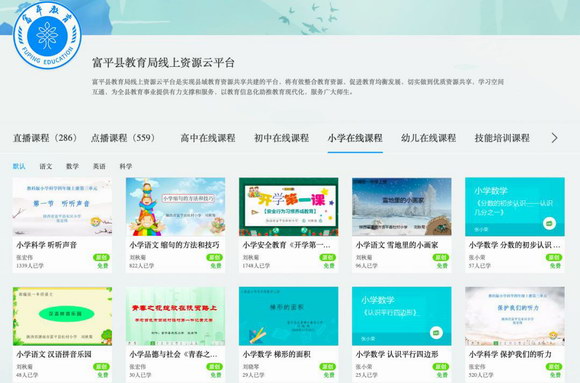

 2020-03-20
2020-03-20 



 2020-03-19
2020-03-19 
